Das kostenlose Webanalyse-Tool Google Analytics bietet viele Informationen und Messwerte zu den Besuchern der eigenen Website. Auch die Website-Besucher über Google Ads werden dort gezählt und Informationen dazu gesammelt. In diesem Blogbeitrag geht es um die speziellen Analysemöglichkeiten in Google Analytics für Google Ads.
Analyse per Akquisiton: Channel “Google Ads” und “Paid”
Der Menüpunkt Akquisition in Google Analytics bereitet die gesammelten Besucherdaten der Website nach Herkunft auf. Also woher kommen die Besucher der Website? Welcher Kanal (auch Channel) führte den Besucher zur eigenen Website? In diesem Fall sind uns die Besucher über Google Ads wichtig. Diese Werte findet man auf folgendem Weg:
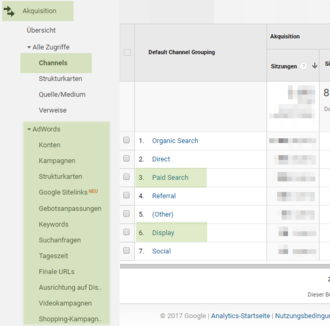
- Akquisition
- Konten
- Kampagnen
- Strukturkarten
- Google Sitelinks – NEU
- Gebotsanpassungen
- Keywords
- Suchanfragen
- Tageszeit
- Finale URLs
- Ausrichtung auf Displaynetzwerk
- Videokampagnen
- Shopping-Kampagnen
- Übersicht
- Alle Zugriffe
- Ads
Jeder Unterpunkt der Ads Analysedaten bietet eine andere Aufbereitung der Besucherkennzahlen und der Werte aus Google Ads.
Unter “Akquisition > Alle Zugriffe > Channels” kann auch der Besucher-Channel “Paid” und Display” gefunden werden. Sollte die eigene Website nur mit Google Ads Anzeigen online beworben werden, dann finden sich hier auch nur die Google Ads Kennzahlen. Bei der Verwendung von zusätzlichen Tools, wie Bing Ads, Affiliatenetzwerken etc., finden Sie die die Kennzahlen unter “Paid” und “Display”.Dort finden Sie auch Kennzahle zu den Besuchern dieser Kanäle.
Google Analytics: Google Ads Konten
In der Kontenansicht werden alle aktiven Google Ads Konten angezeigt, die mit dem Google Analytics Konto verknüpft wurden (wie die Verknüpfung geht: unten weiterlesen!). Die angezeigten Werte beinhalten Klicks, Kosten und den durchschnittlichen Klickpreis. Das sind die Werte, die sich Analytics aus AdWords zieht. Hinzu kommen noch die Daten zur Anzahl der Sitzungen, der Absprungrate, Seiten pro Sitzung und die Zielvorhaben bzw. E-Commerce-Daten. Diese werden auf der Website durch Analytics bereitgestellt.
Google Analytics: Google Ads Kampagnen
Klickt man in der Google Ads Konten-Ansicht auf ein einzelnes Konto, dann öffnet sich die Kampagnenauflistung für dieses Konto. Klickt man jedoch auf die Google Ads Kampagnen-Ansicht, werden alle Kampagnen aller Konten gezeigt. Die Kampagnenebene beschäftigt sich mit denselben Werten wie die Kontoebene, schlüsselt diese nur pro Kampagne auf. So kann leichter festgestellt werden, welche Kampagne für welchen Umsatz und für welche Kosten gesorgt hat – auch kontoübergreifend.
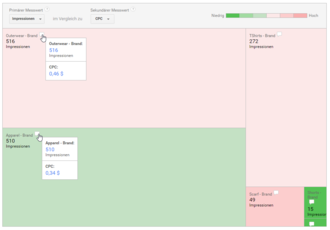
Google Analytics: Google Ads Strukturkarten
Diese Datenansicht kann visuell Trends im Google Ads Konto darstellen. Die Daten zu den Google Ads Anzeigen werden in Rechtecke umgewandelt und farblich markiert. So können Trends und Hypothesen zu der Entwicklung mehrer Konten, Kampagnen, Anzeigengruppen, Keywords oder Suchanfragen einfacher verglichen werden. Unser Beispielbild zeigt die Gegenüberstellung der Impressionen und des CPCs von mehreren Anzeigengruppen einer Kampagne.
Google Analytics: Google Ads Sitelinks – NEU
Die wichtigste und nützlichste Anzeigenerweiterung sind die“Sitelinks”. Diese haben nun einen eigenen Bereich in Google Analytics erhalten. Hier werden die Leistungsdaten zu den erstellten Sitelinks angezeigt: Klicks, Kosten, CPC, Absprungrate etc. Das Besondere daran? Die Analyticswerte, wie Absprungrate und Seiten pro Sitzung, konnten in Google Ads bisher auf Sitelink-Ebene nicht angezeigt werden. Nun können die Besucherdaten dem jeweiligen Link und Text zugeordnet werden.
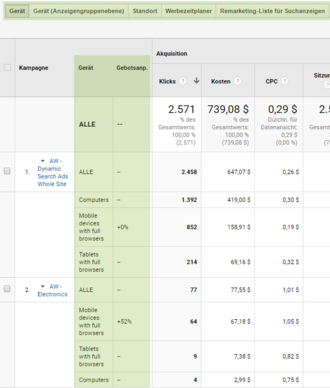
Google Analytics: Google Ads Gebotsanpassungen
Google Ads bietet einem die Möglichkeit die Gebote je nach Uhrzeit, Standort oder genutztem Gerät anzupassen. Diese gebotsanpassungen findet man nun übersichtlich in Google Analytics und zwar direkt unter einander. Auch die Verwendung von Zielgruppenlisten im Suchnetzwerk (RLSA) können hier eingesehen werden.
Google Analytics: Google Ads Keywords
Im Bereich „Keywords“ werden die Leistungsdaten zu den einzelnen Keywords gezeigt. Leider werden noch nicht alle Keywordoptionen in Analytics übertragen, sodass man bisher nur die Modifizierer für weitgehend passende Keywords (+) sehen kann. Zu beachten ist, dass auch hier alle Keywords aller verknüpften Konten zusehen sind.
Google Analytics: Google Ads Suchanfragen
Der Analytics Bereich „Google Ads Suchanfragen“ ist besonders für die SEO-Spezialisten, die aber nichts mit Google Ads zu tun haben, interessant. Hier findet man alle Kennzahlen aus Google Ads und Analytics zu den Suchanfragen, die Besucher auf die Website gebracht haben. Besonders häufige Suchanfragen sollten mit einer sehr guten Landingpage auch im organischen Bereich unterstützt werden.
Google Analytics: Google Ads Tageszeit
Kennen Sie die Google Ads Dimensionen? Dort versteckt sich nämlich eine Auswertung zu den Google Ads Leistungsdaten nach Tageszeit. In Google Analytics sind diese Werte leichter zu finden und außerdem zeigt Ihnen das Tool auch noch die Besucherdaten auf der Website: Akquisition > Google Ads > Tageszeit.
Google Analytics: Google Ads Finale URLs
Je größer das Google Ads Konto ist, desto unübersichtlicher kann es werden. Im Menüpunkt Google Ads Finale URLs können Sie sich alle finalen URLs auf einmal anschauen. Auch eine Suche nach doppelt hinterlegten oder falschen URLs kann so einfacher gestaltet werden.
Google Analytics: Google Ads Ausrichtung auf Displaynetzwerk
Neben der Google Ads Textanzeigen in der Google Suche, gibt ja auch die anderen Werbenetzwerke, wie das Displaynetzwerk. Werbung im Google Displaynetzwerk wird auf anderen Websites geschaltet, um deren Besucher zur eigenen Website zu führen. Dazu müssen die Display-Kampagnen gezielt ausgerichtet werden. In diesem Analytics-Bereich werden alle Displaynetzwerk Ausrichtungen aller Kampagnen nebeneinander gezeigt. Analysieren Sie so Konto- oder Kampagnenübergreifend alle hinterlegten Ausrichtungen.
Google Analytics: Google Ads Videokampagnen
Auch im Videonetzwerk von Google können Anzeigen geschaltet werden. Die Leistung dieser Videoanzeigen können nun sowohl im Google Ads Konto als auch in Google Analytics nachvollzogen werden. Die angezeigten Leistungsdaten passen sich natürlich an den Anzeigentyp an, sodass hier die Messwerte bezahlte Aufrufe, Kosten und der CPV (Cost-per-View) zu sehen sind.
Google Analytics: Google Ads Shopping-Kampagnen
Haben Sie einen Online-Shop? Dann ist diese Kategorie für Sie interessant! Die Shoppingkampagnen können von der Kampagnenebene bis zur Artikel-ID heruntergebrochen werden. Somit können die Besucherdaten analysiert werden
Verknüpfung von Analytics und Google Ads nötig
Um die Daten aus Google Ads und Google Analytics sehen zu können, müssen die Google Tools verknüpft werden. In Google Analytics findet das auf Property-Ebene statt. Sorgen Sie dafür, dass Sie die benötigten Verwaltungsrechte sowohl für Google Analytics als auch Zugriff auf das zu verknüpfende Google Ads Konto besitzen.
Öffnen Sie Ihren Google Analytics Account und klicken Sie auf “Verwaltung”. Im mittleren Verwaltungsbereich können Sie die Einstellungen zur Property anpassen. Dort finden Sie den Punkt “Verknüpfungen mit Produkten” und darunter auch “Google Ads-Verknüpfung”. Öffnen Sie diesen Bereich per Klick. Anschließend sollte sich eine Übersicht aller Google Ads Konten öffnen, auf die Sie Zugriff haben. Wählen Sie das richtige Konto aus (Nummern-Vergleich!) und dann aktivieren Sie die Datenansichten. Auf “Konto verknüpfen” klicken – und fertig! Ab nun können Sie die Daten aus Ihrem Google Ads Konto auch in Google Analytics sehen und in Ihre Website-Analyse mit einfließen lassen.
Auf der Google Ads Seite sollte die Verknüpfung ebenfalls bestätigt werden, damit man andersherum auch die Analytics Daten in Google Ads sehen kann: Dazu klicken Sie im Google Ads Konto auf das Zahnrad-Symbol und wählen den Punkt “Verknüpfte Konten” aus. Aktivieren Sie im Menüpunkt “Google Analytics” Ihr Analytics Konto aus (Nummer vergleichen!) und entscheiden Sie welche Daten Sie verknüpfen und welche Sie importieren wollen.
Analyse der Google Ads Kampagnen durch TILL.DE
Sie schalten schon Google Ads Anzeigen, können deren Wert für Ihre Website und für Ihr Unternehmen aber nicht genau festlegen? Dann lassen Sie uns doch einen gemeinsamen Blick in Ihr Analytics Konto werfen! Per Analytics-Coaching können wir Ihre Analytics Implementierung prüfen und Ihnen zeigen, wo Sie die relevanten Kennzahlen für Ihr Unternehmen finden und welche Vergleiche Sie ziehen sollten. Rufen Sie an und sprechen Sie einen Coaching Termin mit uns ab!
